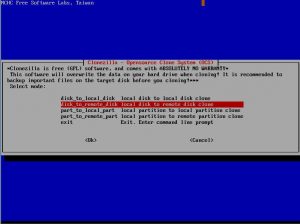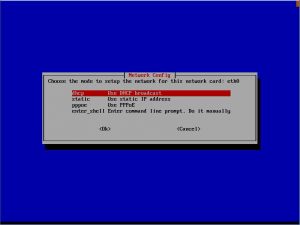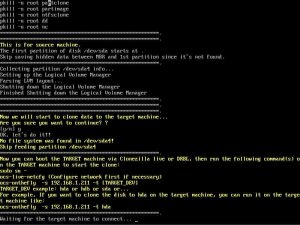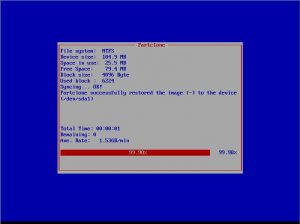PROXMOX tips venet e /usr/portage
Tips per la personalizzazione di contenitori (CT) PROXMOX
Mount automatico di /usr/portage
Utilizzando Gentoo come distribuzione Linux all’interno dei contenitori OpenVZ può essere utile condividere tra i contenitori la /usr/portage/ in modo da poter sincronizzarla tramite la macchina host e ridurre drasticamente l’occupazione di spazio disco.
Per ottenere questo è possibile far svolgere queste operazioni ad ogni boot della VM creando o modificando tramite shell ed editor di testo lo script {VMID}.mount nella stessa directory dove è presente il file {VMID}.conf.
Spostiamoci quindi nella directory:
cd /etc/pve/nodes/$(hostname -s)/openvz/
E creiamo (o modifichiamo) il file:
vim {VMID}.mount
Inserendo queste righe di codice:
#!/bin/bash
. /etc/vz/vz.conf
. ${VE_CONFFILE}
SRC=/var/lib/vz/portage
DST=/usr/portage
if [ ! -e ${VE_ROOT}${DST} ]; then
mkdir -p ${VE_ROOT}${DST};
fi
mount -n -t simfs ${SRC} ${VE_ROOT}${DST} -o ${SRC}
Lo script è molto comprensibile e non contiene alcun riferimento alla singola macchina virtuale per cui è possibile copiarlo per ogni macchina Gentoo ospitata.
Al termine è necessario cambiare i diritti di esecuzione:
chmod 700 {VMID}.mount
Nel caso, ad esempio, di volere mantenere lo storage ed il sistema su supporto diversi per questioni di spazio o performance può essere utile aggiungere allo script il mount anche di questi mountpoint:
#!/bin/bash
. /etc/vz/vz.conf
. ${VE_CONFFILE}
SRC=/var/lib/vz/portage
DST=/usr/portage
if [ ! -e ${VE_ROOT}${DST} ]; then
mkdir -p ${VE_ROOT}${DST};
fi
mount -n -t simfs ${SRC} ${VE_ROOT}${DST} -o ${SRC}
SRC=/storage/${VEID}/home
DST=/home
if [ ! -e ${VE_ROOT}${DST} ]; then
mkdir -p ${VE_ROOT}${DST};
fi
mount -n -t simfs ${SRC} ${VE_ROOT}${DST} -o ${SRC}
Qusto permette di avere la home di ogni contenitore su di uno storage separato.
Utilizzo questo sistema, ad esempio, per avere lo storage su di un filesystem ZFS con compressione realtime attiva.
Utilizzo delle interfaccie veth al posto di venet
Può essere necessario utilizzare caratteristiche di rete che le interfaccie venet non forniscono (ad esempio ARP) QUI.
Seguendo quindi la guida QUI, dopo aver configurato tramite l’interfaccia web di PROXMOX la nuova scheda di rete questa risulta correttamente aggiunta al bridge di rete ma la VM può risultare isolata.
#!/bin/bash
. /etc/vz/vz.conf
. ${VE_CONFFILE}
SRC=/var/lib/vz/portage
DST=/usr/portage
if [ ! -e ${VE_ROOT}${DST} ]; then
mkdir -p ${VE_ROOT}${DST};
fi
mount -n -t simfs ${SRC} ${VE_ROOT}${DST} -o ${SRC}
SRC=/storage/${VEID}/home
DST=/home
if [ ! -e ${VE_ROOT}${DST} ]; then
mkdir -p ${VE_ROOT}${DST};
fi
mount -n -t simfs ${SRC} ${VE_ROOT}${DST} -o ${SRC}
IP="XX.XX.XX.XX"
/sbin/ip route del $IP dev vmbr0 2>/dev/null
/sbin/ip route add $IP dev vmbr0 2>/dev/null
Alla fine dello script si nota la rimozione e l’aggiunta di una rotta verso il bridge che ospita la VM con l’indirizzo XX.XX.XX.XX.
Lo script purtroppo contiene una configurazione specifica per cui è necessario modificarlo per utilizzarlo per altre VM.
Esecuzione comandi all’interno di un Contenitore (CT) OpenVZ
Per eseguire comandi in un contenitore OpenVZ è possibile utilizzare il comando:
# vzctl exec 103 /etc/init.d/sshd status openssh-daemon is stopped # vzctl exec 103 /etc/init.d/sshd start Starting sshd: [ OK ]
Andrea Gagliardi – netlite.it
- Pubblicato il Sistemistica, Tips & Tricks, Virtualizzazione
Clonare Windows Server 2003 usando clonezilla per migrazione su Debian PROXMOX
Emerge spesso la necessità di clonare una macchina Windows esistente su hardware fisico, per utilizzarla poi come macchina virtuale su Debian PROXMOX.
Qui di seguito indicherò la procedura da noi adottata per clonare un Windows 2003 Server on the fly utilizzando CLONEZILLA.
On the fly intendo senza alcuna necessità di creare immagini su dischi esterni, ma direttamente sul disco remoto virtuale precedentemente configurato su PROXMOX.
Operazioni Preliminari:
- Installare sulla macchina windows esistente mergeide.reg , permette di abilitare i driver standard IDE su macchine del tipo winxp/win2003, il file è scaricabile dal seguente link mergeide.
- Scaricare la iso di CloneZilla e realizzare un cdrom/DVD.
- Preparare utilizzando l’interfaccia PROXMOX una macchina VM definita TARGET definendo un disco di dimensione >= al disco origine presente sul server Windows 2003 (con almeno 1Gb in eccesso rispetto all’originale).
- Assicurarsi di aver caricato sullo Storage PROXMOX la iso virtio-win.iso per l’installazione dei driver necessari alla macchina Windows una volta clonata (rete, disco) e la iso precedentemente scaricata di CloneZilla.
A questo punto è possibile procedere come descritto di seguito.
Inserire il cd di clonezilla nel lettore della macchina fisica da clonare che chiameremo SOURCE. Riavviare la macchina e se server configurare il bios per fare il boot da lettore cdrom.
Da interfaccia CloneZilla presente sulla macchina SOURCE selezionare l’opzione “disk_to_remote_disk” (copia disco da rete).
Procedere oltre e scegliere
se presente di configurare la rete tramite dhcp o manualmente (static). Nel nostro caso essendo Windows 2003 un dhcp server abbiamo scelto static inserendo l’ip a mano.
Passo successivo selezionare il disco da copiare come SOURCE.
A questo punto dopo alcuni altri passi di semplice comprensione la macchina source sarà pronta
per il trasferimento del disco via rete alla macchina TARGET.
Macchina TARGET (precedentemente configurata tramite interfaccia PROXMOX)
Selezionare tramite interfaccia PROXMOX il boot della macchina TARGET da iso di clonezilla. Premere start e iniziare la configurazione da interfaccia Clonezilla
Entrare in modalità shell di ConeZilla.
Eseguire i seguenti comandi nell’ordine indicato :
- sudo su
- fdisk /dev/sda (assicurarsi che il disco della macchina TARGET sia sda o simile) , uscire da fdisk digitando il comando ‘w’.
Sempre da shell di CloneZilla Eseguire
- ocs-live-netcfg
- ocs-onthefly -s IPSOURCE -t sda (IPSOURCE = indirizzo ip macchina source)
A questo punto inizierà la copia del disco.
Apparirà una finestra che indica il tempo stimato e le partizioni da copiare (copiare anche la partizione di boot di windows).
Una volta finito il processo, basterà toglire da proxmox il boot da iso di clonezilla ed avviare la macchina clonata con Start.
Una volta avviata sarà, come indicato nei preliminari, necessario installare i driver di rete virt0 o intel e1000 (consigliata in questo ultimo caso l’installazione direttamente
usando i driver scaricati dal sito Intel).
Sarà necessario riattivare la licenza di Windows 2003 server e inserire o verificare i parametri di rete della macchina TARGET.
La macchina source potrà essere spenta dopo aver verificato il corretto funzionamento della macchina TARGET.
- Pubblicato il Sistemistica, Tips & Tricks, Virtualizzazione
PROXMOX calcolo cpu units
Con Proxmox è possibile assegnare tempo macchina garantito alle VM tramite l’assegnazione di CPU UNITS.
Tramite il comando
# vzcpucheck Current CPU utilization: 4000 Power of the node: 3191600
E’ possibile stabilire la potenza del nodo.
Quindi per assegnare l’1% della potenza ad una VM occorre fare questo calcolo:
3191600 / 100 * 1 = 31916
Allo stesso modo per assegnare il 5% della potenza ad una VM occorre fare questo calcolo:
3191600 / 100 * 5 = 159580
Da quello che abbiamo potuto verificare per i contenitori openvz la modifica è istantanea per le vm KVM occorre spegnerle e riaccenderle.
andrea gagliardi – netlite.it
- Pubblicato il Sistemistica, Tips & Tricks, Virtualizzazione
PERC H300 megaraid_sas su Debian PROXMOX
Installando un sistema Linux Server, tipo Proxmox (Debian), è possibile monitorare lo stato di funzionamento del controller RAID PERC H700 alias LSI MegaRAID.
Seguendo le indicazioni sul sito hwraid.le-vert.net
E’ possibile aggiungere in /etc/apt/sources.list il repository
deb http://hwraid.le-vert.net/debian wheezy main
ed aggiungere la chiave:
wget -O - http://hwraid.le-vert.net/debian/hwraid.le-vert.net.gpg.key | apt-key add
ad un successivo apt-get update verranno resi disponibili alcuni tools
apt-get install megaclisas-status megacli
è possibile invocare direttamente megaclisas-status
# megaclisas-status -- Controller informations -- -- ID | Model c0 | PERC H700 Integrated -- Arrays informations -- -- ID | Type | Size | Status | InProgress c0u0 | RAID10 | 2454G | Optimal | None -- Disks informations -- ID | Model | Status c0u0p0 | SEAGATE ST900MM0006 LS08S0N08XHB | Online, Spun Up c0u0p1 | SEAGATE ST900MM0006 LS08S0N08896 | Online, Spun Up c0u0p0 | SEAGATE ST900MM0006 LS08S0N08X1K | Online, Spun Up c0u0p1 | SEAGATE ST900MM0006 LS08S0N08875 | Online, Spun Up c0u0p0 | SEAGATE ST900MM0006 LS08S0N07EBR | Online, Spun Up c0u0p1 | SEAGATE ST900MM0006 LS08S0N084P0 | Online, Spun Up
oppure fare affidamento sul demone già attivo dopo l’installazione e far rilevare la presenza in /var/run del file megaclisas-statusd.status
Andrea – netlite.it
- Pubblicato il Sistemistica, Tips & Tricks, Virtualizzazione
Cluster Fencing Two Node DRBD PROXMOX
Documentazione completa LINK
Per l’installazione e l’utilizzo del DRBD è preferibile che vi sia almeno una scheda di rete dedicata alla sincronizzazione configurata in /etc/network/interfaces su ogni nodo.
# network interface settings
auto lo
iface lo inet loopback
iface eth0 inet manual
auto eth1
iface eth1 inet static
address 10.0.7.106
netmask 255.255.240.0
auto vmbr0
iface vmbr0 inet static
address 192.168.7.106
netmask 255.255.240.0
gateway 192.168.2.1
bridge_ports eth0
bridge_stp off
bridge_fd 0
Tuning dello strato di rete per DRBD da inserire in rc.local
echo 30000 > /proc/sys/net/ipv4/tcp_max_syn_backlog echo 50000 > /proc/sys/net/core/netdev_max_backlog
Nel caso di DRBD su 2 x 10Gb SFP+ in bonding la configurazione ha dato i risultati sperati e le prestazioni sono state di circa 400Mbytes/sec in TCP e 800Mbytes/sec in UDP, l’innalzamento dell’MTU e del TXQUEUELEN hanno migliorato sensibilmente le performances
ifconfig eth3 mtu 9000 ifconfig eth4 mtu 9000 ifconfig bond0 mtu 9000 ifconfig eth3 txqueuelen 5000 ifconfig eth4 txqueuelen 5000 ifconfig bond0 txqueuelen 5000
Si passa all’installazione dei tools necessari
apt-get install drbd8-utils
Sulla porzione di disco (o sul pool di dischi) da destinare al DRBD (ipotizziamo sdb) si crea una partizione di tipo 8e (Linux LVM)
Si modificano i files di configurazione /etc/drbd.d/global_common.conf
global { usage-count no; }
common { syncer { rate 30M; verify-alg md5; } }
e /etc/drbd.d/r0.res
resource r0 {
protocol C;
startup {
wfc-timeout 0; # non-zero wfc-timeout can be dangerous (http://forum.proxmox.com/threads/3465-Is-it-safe-to-use-wfc-timeout-in-DRBD-configuration)
degr-wfc-timeout 60;
become-primary-on both;
}
net {
cram-hmac-alg sha1;
shared-secret "my-secret";
allow-two-primaries;
after-sb-0pri discard-zero-changes;
after-sb-1pri discard-secondary;
after-sb-2pri disconnect;
#data-integrity-alg crc32c; # has to be enabled only for test and disabled for production use (check man drbd.conf, section "NOTES ON DATA INTEGRITY")
}
on proxmox-105 {
device /dev/drbd0;
disk /dev/sdb1;
address 10.0.7.105:7788;
meta-disk internal;
}
on proxmox-106 {
device /dev/drbd0;
disk /dev/sdb1;
address 10.0.7.106:7788;
meta-disk internal;
}
}
Si fa partire il servizio drbd con
/etc/init.d/drbd start
e si creano i metadata
drbdadm create-md r0
dopodichè si attivano i device su entrambi i nodi
drbdadm up r0
E’ possibile visualizzare lo stato del drbd con
pve1:~# cat /proc/drbd
version: 8.3.13 (api:88/proto:86-90)
GIT-hash: dd7985327f146f33b86d4bff5ca8c94234ce840e build by root@oahu, 2009-09-10 15:18:39
0: cs:Connected ro:Secondary/Secondary ds:Inconsistent/Inconsistent C r----
ns:0 nr:0 dw:0 dr:0 al:0 bm:0 lo:0 pe:0 ua:0 ap:0 ep:1 wo:b oos:2096348
Su di un solo nodo digitare
drbdadm -- --overwrite-data-of-peer primary r0
per avviare la sincronizzazione e riabbiare il drbd su entrambi i nodi per attivare la risorsa in modalità attivo/attivo con
/etc/init.d/drbd stop /etc/init.d/drbd start
Tuning per performance DRBD 8.3 LINK
resource resource {
net {
max-buffers 8000;
max-epoch-size 8000;
...
}
...
}
resource resource {
net {
sndbuf-size 0;
...
}
...
}
resource resource {
syncer {
al-extents 3389;
...
}
...
}
resource resource {
disk {
no-disk-barrier;
no-disk-flushes;
...
}
...
}
A questo punto è possibile configurare LVM editando /etc/lvm/lvm.conf
# By default we accept every block device: filter = [ "r|/dev/sdb1|", "r|/dev/disk/|", "r|/dev/block/|", "a/.*/" ]
per eliminare sdb1 dall’autoscan
e si crea un device con
pvcreate /dev/drbd0 vgcreate [VG_NAME] /dev/drbd0
Tramite l’interfaccia web è possibile aggiungere il disco LVM/DRBD
Documentazione completa LINK
Dopo l’installazione e l’aggiornamento dei nodi su uno di essi si crea il cluster
pvecm create [CLUSTER_NAME]
Per aggiungere nodi al cluster sul nodo da aggiungere si digita
pve add [CLUSTER_IP_ADDRES]
Per verificare lo stato del cluster
pvecm status pvecm nodes
Per rimuovere un nodo
pvecm delnode [NODE_NAME]
Una volta instaurato il cluster con due nodi non è possibile spegnere un nodo senza perdere la possibilità di editare i files di configurazione o di effettuare backup o creare vm in quanto non viene raggiunto il quorum necessario che si ottiene con configurazioni tipiche di 3 nodi.
E possibile abbassare temporaneamente o definitivamente il quorum a 2 o aggiungere un quorumdisk.
Documentazione completa LINK
Per configurare il fencing occorre modificare il file /etc/pve/cluster.conf
cp /etc/pve/cluster.conf /etc/pve/cluster.conf.new
Ed aumentare di +1 il valore di config_version=”XX”
Nella sezione cman aggiungere expected_votes=”1″
Situazione che è possibile forzare anche manualmente con il comando
pvecm expected 1
E dopo
E’ preferibile usare ipaddr=”192.168.1.2″ al posto di hostname=”nodeA”
Poi modificare clusternode
Per applicare le modifiche nell’interfaccia web di gestione datacenter nel tab HA è possibile Attivare le modifiche, queste verranno applicate all’intero cluster.
Eventuali errori di configurazione vengono segnalati in fase di applicazione.
Documentazione completa LINK
Per attivare il fencing bisogna aggiungere ogni nodo al dencing domain
Si modifica /etc/default/redhat-cluster-pve affinchè contenga
FENCE_JOIN="yes"
E si lancia il comando su ogni nodo
fence_tool join
Per verificare lo stato
fence_tool ls
Per installare un quorum disk iSCSI presente su di un NAS
apt-get install tgt vi /etc/iscsi/iscsid.conf # change node.startup to automatic /etc/init.d/open-iscsi restart
Selezionare il target
iscsiadm --mode discovery --type sendtargets --portal [iSCSI_IP] iscsiadm -m node -T iqn.[BLAHBLAH] -p [iSCSI_IP] -l
Create una partizione primaria con fdisk e create il quorumdisk
mkqdisk -c /dev/sdc1 -l proxmox1_qdisk
Per inserirlo nella configurazione si procede come sopra
cp /etc/pve/cluster.conf /etc/pve/cluster.conf.new
si incrementa di +1 la config_version si rimuove two_node=”1″ e si aggiunge la definizione quorumd
Sempre dall’interfaccia web nel tab HA si applica la modifica, si verifica lo stato con
pvecm s
e si applicano le modifiche con
/etc/init.d/rgmanager stop # This will restart any VMs that are HA enabled onto the other node. /etc/init.d/cman reload # This will activate the qdisk
Assicurarsi che rgmanager sia partito o avviarlo e verificare che su ogni nodo clustat riporti qualcosa del tipo
Cluster Status for proxmox1 @ Thu Jun 28 12:23:10 2012 Member Status: Quorate Member Name ID Status ------ ---- ---- ------ proxmox1a 1 Online, Local, rgmanager proxmox1b 2 Online, rgmanager /dev/block/8:33 0 Online, Quorum Disk
Configurazione finale
- Pubblicato il Sistemistica, Tips & Tricks, Virtualizzazione
HP Smart Array P410i su Debian Proxmox
Installando un sistema Linux Server, tipo Proxmox (Debian), è possibile monitorare lo stato di funzionamento del controller RAID hardware HP Smart Array P410i.

In /etc/apt/sources.list.d è possibile creare un file hp.list contenente:
deb http://downloads.linux.hp.com/SDR/repo/mcp/ wheezy/current non-free
curl http://downloads.linux.hp.com/SDR/hpPublicKey1024.pub | apt-key add - curl http://downloads.linux.hp.com/SDR/hpPublicKey2048.pub | apt-key add - curl http://downloads.linux.hp.com/SDR/repo/mcp/GPG-KEY-mcp | apt-key add - [code] ad un successivo apt-get update verranno resi disponibili alcuni tools di HP tipo hpacucli [code] apt-get install hpacucli
è possibile invocare direttamente hpacucli
# hpacucli controller slot=0 ld all show Smart Array P410i in Slot 0 (Embedded) array A logicaldrive 1 (558.7 GB, RAID 1+0, OK) array B logicaldrive 2 (931.5 GB, RAID 1, OK) # hpacucli controller all show config detail Smart Array P420i in Slot 0 (Embedded) Bus Interface: PCI Slot: 0 Serial Number: 5001438023BB5E90 Cache Serial Number: PBKUA0BRH3U0X9 RAID 6 (ADG) Status: Disabled Controller Status: OK Hardware Revision: B Firmware Version: 3.42 Rebuild Priority: Medium Expand Priority: Medium Surface Scan Delay: 3 secs Surface Scan Mode: Idle Queue Depth: Automatic Monitor and Performance Delay: 60 min Elevator Sort: Enabled Degraded Performance Optimization: Disabled Inconsistency Repair Policy: Disabled Wait for Cache Room: Disabled Surface Analysis Inconsistency Notification: Disabled Post Prompt Timeout: 15 secs Cache Board Present: True Cache Status: OK Cache Ratio: 25% Read / 75% Write Drive Write Cache: Enabled Total Cache Size: 512 MB Total Cache Memory Available: 304 MB No-Battery Write Cache: Enabled Cache Backup Power Source: Capacitors Battery/Capacitor Count: 1 Battery/Capacitor Status: OK SATA NCQ Supported: True Spare Activation Mode: Activate on drive failure Controller Temperature (C): 64 Cache Module Temperature (C): 32 Capacitor Temperature (C): 28 ............. .............
per attivare la write cache:
# hpacucli controller slot=0 modify dwc=enable
oppure utilizzare il plugin nagios
# wget 'http://exchange.nagios.org/components/com_mtree/attachment.php?link_id=674&cf_id=24' -O check_hparray # ./check_hparray -s 0 RAID OK - (Smart Array P410i in Slot 0 (Embedded) array A logicaldrive 1 (558.7 GB, RAID 1+0, OK) array B logicaldrive 2 (931.5 GB, RAID 1, OK))
Maggiori info qui QUI
Andrea - netlite.it
- Pubblicato il Sistemistica, Tips & Tricks, Virtualizzazione
Bond tra interfacce di rete in Proxmox
Avendo più interfacce di rete disponibili ed utilizzando switch dotati di link aggregation è possibile unire le interfacce in un bond sul quale appoggiare il bridge.
Questo deve essere configurato manualmente in quanto l’interfaccia web di proxmox non prevede questo utilizzo.
/etc/network/interfaces
auto lo
iface lo inet loopback
auto eth0
iface eth0 inet manual
bond-master bond0
mtu 9000
auto eth1
iface eth1 inet manual
bond-master bond0
mtu 9000
auto bond0
iface bond0 inet manual
mtu 9000
bond-mode 802.3ad
bond-miimon 100
bond-slaves none
bond-lacp-rate 4
auto vmbr0
iface vmbr0 inet static
mtu 9000
address 192.168.1.1
netmask 255.255.255.0
network 192.168.1.0
bridge_ports bond0
bridge_stp off
bridge_fd 0
post-up route add -net 10.1.1.0 netmask 255.255.255.0 gw 192.168.2.254
pre-down route del -net 10.1.1.0 netmask 255.255.255.0 gw 192.168.2.254
Il traffico di rete si distribuirà in modo automatico (e non bilanciato) sulle due interfacce aumentando sensibilmente la banda di rete utilizzata.
# ifconfig eth0
eth0 Link encap:Ethernet HWaddr 00:26:55:ec:ef:b6
UP BROADCAST RUNNING SLAVE MULTICAST MTU:1500 Metric:1
RX packets:82172110 errors:0 dropped:0 overruns:0 frame:0
TX packets:366333813 errors:0 dropped:0 overruns:0 carrier:0
collisions:0 txqueuelen:1000
RX bytes:32549246640 (30.3 GiB) TX bytes:1142227109649 (1.0 TiB)
Interrupt:24 Memory:feb80000-feba0000
# ifconfig eth1
eth1 Link encap:Ethernet HWaddr 00:26:55:ec:ef:b6
UP BROADCAST RUNNING SLAVE MULTICAST MTU:1500 Metric:1
RX packets:543001774 errors:0 dropped:0 overruns:0 frame:0
TX packets:366337469 errors:0 dropped:0 overruns:0 carrier:0
collisions:0 txqueuelen:1000
RX bytes:237725677253 (221.3 GiB) TX bytes:469115298143 (436.8 GiB)
Andrea – Netlite.it
- Pubblicato il Sistemistica, Tips & Tricks, Virtualizzazione
BASH Tips
Cancellare un file da VIM, mi capita spesso di salvare un file con il nome ù che poi è difficile cancellare da console:
:!rm %
Pacchetti installati (non come dipendenze) in ubuntu/debian:
aptitude search '~i!~M' -F '%p'
Sostituzione delle URL con _url_ utile per anonimizzare i log ad esempio in vim
s/[\w \W \s]*http[s]*[a-zA-Z0-9 : \. \/ ; % " \W]*/ _url_ /g s!http[s]\?://\S*!!g
Sostituzione degli IP con X.X.X.X utile per anonimizzare i log ad esempio in vim
s/(25[0-5]|2[0-4][0-9]|[01]?[0-9][0-9]?)\.){3}(25[0-5]|2[0-4][0-9]|[01]?[0-9][0-9]?)/X.X.X.X/g
Per forzare il controllo di una partizione RAID Linux
echo check > /sys/block/mdX/md/sync_actionPer forzare la ricostruzione di una partizione RAID Linux
echo repair > /sys/block/mdX/md/sync_action
Andrea – Netlite.it
- Pubblicato il Sistemistica, Tips & Tricks
Reverse Proxy
Configurazione tipo per un reverse proxy SSL basato su Gentoo Linux e apache2
TimeOut 30 SetOutputFilter DEFLATE AddOutputFilterByType INCLUDES application/pdf AddEncoding x-gzip .gz AddType application/x-javascript .gz AddType application/javascript .gz BrowserMatch Firefox/1\.0\.[0-9] no-gzip # Netscape 4.x has some problems... BrowserMatch ^Mozilla/4 gzip-only-text/html # Netscape 4.06-4.08 have some more problems BrowserMatch ^Mozilla/4\.0[678] no-gzip # MSIE masquerades as Netscape, but it is fine BrowserMatch \bMSIE !no-gzip !gzip-only-text/html BrowserMatch "MSIE 6" no-gzip gzip-only-text/html SetEnvIfNoCase Request_URI \.(gif|jpg|jpeg|png)$ no-gzip dont-vary SetEnvIfNoCase Request_URI \.(htm|html|js|jsp|asp|php|do)$ !no-gzip SetEnvIfNoCase Request_URI \.(?:exe|t?gz|zip|bz2|sit|rar)$ no-gzip dont-vary SetEnvIfNoCase Request_URI \.pdf$ no-gzip dont-vary SetEnvIfNoCase Request_URI \.(gif|jpg|jpeg|png)$ no-gzip dont-vary SetEnvIfNoCase Request_URI \.(htm|html|js|jsp|asp|php|do)$ !no-gzip SetEnvIfNoCase Request_URI \.(?:exe|t?gz|zip|bz2|sit|rar)$ no-gzip dont-vary SetEnvIfNoCase Request_URI \.pdf$ no-gzip dont-vary Header append Vary User-Agent env=!dont-vary #SetEnvIfNoCase Request_URI \.* no-gzip dont-vary #SetEnvIfNoCase Request_URI \.jsp$ !no-gzip !dont-vary #SetEnvIfNoCase Request_URI \.htm$ !no-gzip !dont-vary #SetEnvIfNoCase Request_URI \.html$ !no-gzip !dont-vary #SetEnvIfNoCase Request_URI \.asp$ !no-gzip !dont-vary DeflateFilterNote Input instream DeflateFilterNote Output outstream DeflateFilterNote Ratio ratio DeflateWindowSize 15 DeflateMemLevel 9 DeflateCompressionLevel 9 ServerName nome_server LoadModule proxy_module modules/mod_proxy.so LoadModule ssl_module modules/mod_ssl.so SetEnvIf User-Agent ".*MSIE.*" ssl-unclean-shutdown SSLSessionCache shm:/var/cache/apache2/ssl_scache(4096000) SSLSessionCacheTimeout 600 LogLevel error ErrorLog /var/log/apache2/ssl_error_log Listen 80 Options -All -Multiviews AllowOverride None Order allow,deny Allow from all DocumentRoot /home/domini-web/locale/www # ServerName nome_server # ServerAlias alias_server DirectoryIndex index.shtml index.php index.php3 index.html ScriptAlias /cgi-bin/ /home/domini-web/locale/cgi-bin/ CustomLog /var/log/apache2/access_log combined AddHandler server-parsed shtml Options +Includes Options -Indexes -All -Multiviews +Includes AllowOverride None Order allow,deny Allow from all Include /etc/apache2/conf/*.conf
/etc/apache2/conf/server_A.conf
Listen 400
#
RewriteEngine on
#RewriteCond %{REQUEST_URI} !^/galileo/public/
#RewriteCond %{REQUEST_URI} !^/galileo/
#RewriteRule / /galileo/public/menu.faces [R,L]
# direttive proxypass ------------------------------------------
ProxyPass / http://X.X.X.X:8888/ retry=0 ttl=120 timeout=120
ProxyPassReverse / http://X.X.X.X:8888/
# autenticazione server ------------------------------------------
SSLEngine On
#128bit
SSLCipherSuite RC4-SHA:RC4-MD5:HIGH:MEDIUM:!ADH:!DSS:!SSLv2:+3DES
SSLHonorCipherOrder on
# 40 bit
#SSLCipherSuite ALL:!ADH:!EXPORT56:!EXPORT40:!SSLv2:!LOW
SSLCertificateFile /etc/apache2/ssl/server.crt
#SSLCertificateChainFile /etc/apache2/ssl/cert-new.verisign.pem
#SSLCertificateChainFile /etc/apache2/ssl/cert.verisign.pem
SSLCertificateChainFile /etc/apache2/ssl/intermediate_good.crt
SSLCertificateKeyFile /etc/apache2/ssl/server.nopassword.key
# autenticazione client ------------------------------------------
# accesso permesso solo in presenza di comunicazione almeno a 128bit
ErrorDocument 403 http://www.tuo_sito.it/
ErrorDocument 404 http://www.tuo_sito.it/
#SSLCACertificateFile /etc/apache2/ssl/client/CAcert.chain
#SSLCARevocationFile /etc/apache2/ssl/crl.pem
#SSLVerifyClient none
#SSLVerifyDepth 10
#SSLOptions +StdEnvVars
ServerName www.tuo_sito.it
#ServerAlias Y.Y.Y.Y
ProxyRequests on
ProxyVia on
AddOutputFilterByType SUBSTITUTE text/html
#Eventuale sostituzione del testo proxato
#Substitute "s|test_da_sostituire|vuoto|i"
# eventuale log verso syslog esterno
#CustomLog "|/usr/bin/logger -t reverseproxy -n syslog " combined
Ulteriori personalizzazioni possono essere inserite riguardi a questi tre moduli:
mod_evasive
mod_cband
mod_security
- Pubblicato il Sistemistica, Tips & Tricks
LTSP Ubuntu Remote Desktop con PC di Recupero

Per conto di Azalea Cooperativa Sociale, data la peculiarità dell’attività svolta e data la necessità di rinnovare il parco macchine esistente, abbiamo valutato la possibilità di migrare l’intero parco macchine aziendale verso soluzioni GNU/Linux.
Abbiamo scelto LTSP su Ubuntu per l’implementazione in server virtualizzati.
Grazie all’acquisto presso il Banco Informatico di 40 PC ricondizionati IBM Think Centre A52 con Pentium4, e 512Mb di RAM, Monitor 15″, Hard disk 40Gb e Licenza Windows XP Pro.

E’ stato possibile uniformare la dotazione software aziendale standardizzandola con Ubuntu 12.04 LTSP, Libreoffice, Browser Firefox, etc.
Un unico server Ubuntu, virtualizzato, è adibito alla gestione dell’intero parco utenti mentre per l’autenticazione è stato usato il Dominio Windows 2003 esistente.
Sullo stesso server sono stati installati i software necessari alla gestione delle stampe di numerose multifunzione Samsung. Il software gira nativamente in ambiente Linux e gestisce l’accaounting.
Ora gran parte degli utenti opera in ambiente uniforme, i dati sono memorizzati su due NAS in join al dominio uni dei quali tramite il filesystem ZFS permette la compressione in realtime dei files permettendo grandi economie di spazio occupato.
Le sessioni utente sono utilizzabili in rete locale ed in rete geografica su VPN tramite l’utilizzo della compressione NX per cui anche dalle sedi remote della Cooperativa è possibile utilizzare il proprio desktop, lo storage e le stampanti della sede.
LINK al progetto sul sito LTSP.org
- Pubblicato il Sistemistica
- 1
- 2